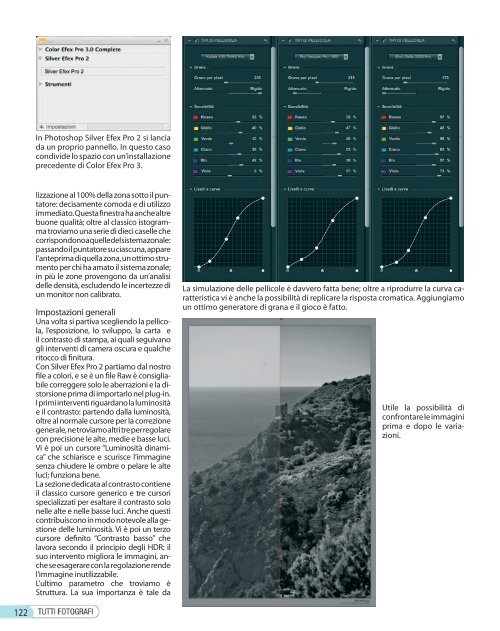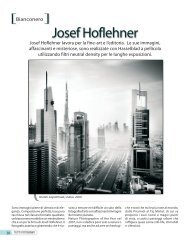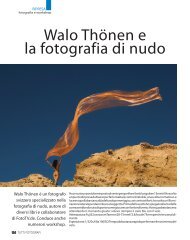Silver Efex Pro 2: argento digitale - Fotografia.it
Silver Efex Pro 2: argento digitale - Fotografia.it
Silver Efex Pro 2: argento digitale - Fotografia.it
Create successful ePaper yourself
Turn your PDF publications into a flip-book with our unique Google optimized e-Paper software.
122<br />
In Photoshop <strong>Silver</strong> <strong>Efex</strong> <strong>Pro</strong> 2 si lancia<br />
da un proprio pannello. In questo caso<br />
condivide lo spazio con un’installazione<br />
precedente di Color <strong>Efex</strong> <strong>Pro</strong> 3.<br />
lizzazione al 100% della zona sotto il puntatore:<br />
decisamente comoda e di utilizzo<br />
immediato. Questa finestra ha anche altre<br />
buone qual<strong>it</strong>à; oltre al classico istogramma<br />
troviamo una serie di dieci caselle che<br />
corrispondono a quelle del sistema zonale:<br />
passando il puntatore su ciascuna, appare<br />
l’anteprima di quella zona, un ottimo strumento<br />
per chi ha amato il sistema zonale;<br />
in più le zone provengono da un’analisi<br />
delle dens<strong>it</strong>à, escludendo le incertezze di<br />
un mon<strong>it</strong>or non calibrato.<br />
Impostazioni generali<br />
Una volta si partiva scegliendo la pellicola,<br />
l’esposizione, lo sviluppo, la carta e<br />
il contrasto di stampa, ai quali seguivano<br />
gli interventi di camera oscura e qualche<br />
r<strong>it</strong>occo di fin<strong>it</strong>ura.<br />
Con <strong>Silver</strong> <strong>Efex</strong> <strong>Pro</strong> 2 partiamo dal nostro<br />
file a colori, e se è un file Raw è consigliabile<br />
correggere solo le aberrazioni e la distorsione<br />
prima di importarlo nel plug-in.<br />
I primi interventi riguardano la luminos<strong>it</strong>à<br />
e il contrasto: partendo dalla luminos<strong>it</strong>à,<br />
oltre al normale cursore per la correzione<br />
generale, ne troviamo altri tre per regolare<br />
con precisione le alte, medie e basse luci.<br />
Vi è poi un cursore “Luminos<strong>it</strong>à dinamica”<br />
che schiarisce e scurisce l’immagine<br />
senza chiudere le ombre o pelare le alte<br />
luci; funziona bene.<br />
La sezione dedicata al contrasto contiene<br />
il classico cursore generico e tre cursori<br />
specializzati per esaltare il contrasto solo<br />
nelle alte e nelle basse luci. Anche questi<br />
contribuiscono in modo notevole alla gestione<br />
delle luminos<strong>it</strong>à. Vi è poi un terzo<br />
cursore defin<strong>it</strong>o “Contrasto basso” che<br />
lavora secondo il principio degli HDR: il<br />
suo intervento migliora le immagini, anche<br />
se esagerare con la regolazione rende<br />
l’immagine inutilizzabile.<br />
L’ultimo parametro che troviamo è<br />
Struttura. La sua importanza è tale da<br />
La simulazione delle pellicole è davvero fatta bene; oltre a riprodurre la curva caratteristica<br />
vi è anche la possibil<strong>it</strong>à di replicare la risposta cromatica. Aggiungiamo<br />
un ottimo generatore di grana e il gioco è fatto.<br />
Utile la possibil<strong>it</strong>à di<br />
confrontare le immagini<br />
prima e dopo le variazioni.